Cara merekam dan screenshot layar Note10
Akan ada banyak hal menakjubkan di Note10/Note10+. Dan dengan opsi Perekam layar dan screenshot yang baru, berbagi karya akan jadi jauh lebih mudah. Screenshot meme, rekam gameplay, buat video react, atau pamerkan pengetahuanmu tentang smartphone kepada kekasih tercinta.
Catatan: Tidak semua layar bisa direkam atau di-screenshot
Catatan: Perekam layar tidak akan merekam panggilan suara, VOIP, atau panggilan video. Selain itu, beberapa aplikasi dapat memblokir fitur Perekam layar karena batasan hak cipta.
Daripada menggunakan aplikasi pihak ketiga, rekam layar Galaxy langsung dengan fungsi Perekam layar. Di Note10/Note10+, Anda dapat merekam hampir semua konten yang ditampilkan pada layar! Anda bahkan bisa menggunakan kamera depan untuk merekam diri Anda selama perekaman layar.
Untuk membuka panel Pengaturan Cepat, usap dari atas ke bawah layar dengan dua jari. Usap ke kiri, lalu ketuk Perekam layar. Setelah timer hitung mundur selesai, smartphone akan mulai merekam layar.

Untuk ikut merekam diri Anda dengan kamera depan, ketuk ikon Kamera depan seperti manusia. Jendela kecil akan muncul di pojok kiri atas, dan Anda akan mulai direkam.
Sesuai merekam, ketuk ikon Berhenti. Video akan disimpan di Galeri secara otomatis.
Untuk seru-seruan, Anda juga bisa menulis pada layar sambil direkam. Ketuk ikon Pensil, pilih warna yang diinginkan, lalu gunakan jari atau S Pen untuk menulis pada layar. Namun Anda tidak bisa berinteraksi dalam game, video, atau tombol navigasi saat menulis pada layar. Setelah mematikan fungsi Pensil, layar akan kembali seperti semula.
Apakah Anda ingin video untuk hanya merekam audio internal smartphone, atau suara luar seperti suara Anda? Anda bisa mengubah ini dan pengaturan lainnya untuk membuat video Anda sempurna.
Buka panel Pengaturan Cepat dengan mengusap dari atas ke bawah layar dengan dua jari. Usap ke kiri, lalu tekan terus Perekam layar. DI sini Anda akan melihat opsi:
- Suara: Pilih suara yang akan direkam dalam video. Anda dapat memilih Tanpa suara, Suara media, atau Mic suara media.
- Kualitas Video: Pilih kualitas video yang diinginkan. Opsi yang tersedia antara lain 1080p, 720p, dan 480p.
- Ukuran video selfie: Atur ukuran jendela popup saat Anda tidak merekam diri sendiri menggunakan kamera depan.
Screenshot tidak berubah, tapi tombolnya yang berubah. Di Note10/Note10+, tombol Daya dan Bixby menjadi satu: namanya Tombol Samping. Mungkin butuh waktu untuk terbiasa, tapi kabar baiknya Anda bisa memotret screenshot dengan satu tangan.
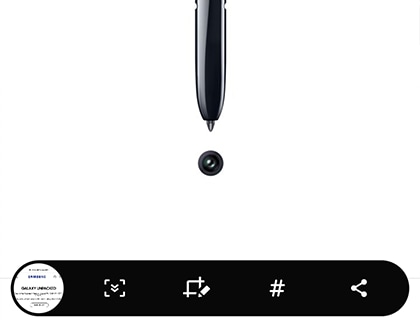
Untuk memotret screenshot, tekan pendek tombol Samping dan tombol Volume turun secara bersamaan. Layar akan menyala dan menu akan muncul di bagian bawah layar. Opsi berikut bisa dipilih:
- Screenshot panjang: Untuk memotret screenshot Panjang dengan scrolling layar. Pengaturan ini hanya tersedia jika layar bisa di-scrolling.
- Gambar: Edit screenshot sebelum disimpan atau dibagikan.
- Tambah tag: Tambah dan simpan tag ke screenshot.
- Bagikan: Bagikan screenshot dengan aplikasi atau kontak lain.
Terima kasih atas tanggapan Anda
Mohon jawab semua pertanyaan.
RC01_Static Content



